Настройване на имейл клиент на iPhone
1. Първо трябва да отидете в раздел" Настройки" - "Акаунти и пароли":
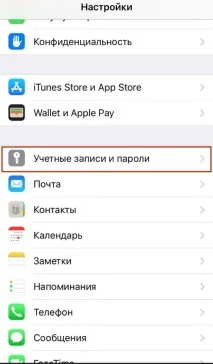
2. Изберете"Добавяне на акаунт".
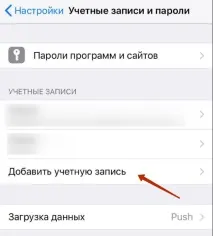
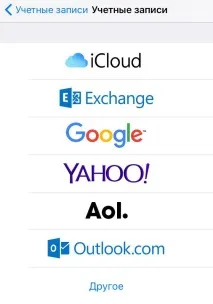
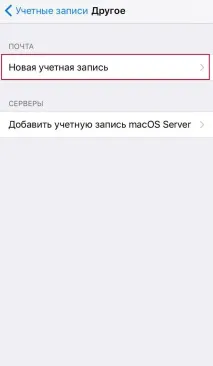
иописаниена акаунта (името, което ще се показва в Mail, като например името на домейна).
Натиснете бутона "Напред":
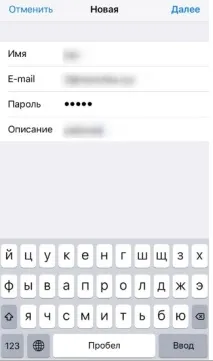
5. В нов прозорец посочете настройките за свързване към пощенския сървър (SMTP, POP3, IMAP сървър), които можете да намерите в контролния панел - "Пощенски кутии" - "Настройки".
В секцията сървър за изходяща поща попълнете „Име на хост“ (сървър за изходяща поща). Останалите полета не са задължителни. Щракнете върху "Напред" - "Запазване"
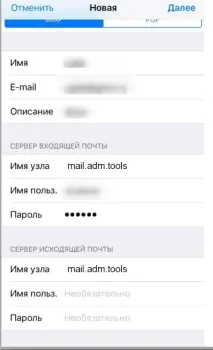
Сървър за входяща поща:
име на хост: mail.adm.tools;
парола: имейл парола.
Изходящ сървър:
име на хост: mail.adm.tools;
парола: имейл парола.
В случай на грешки като:
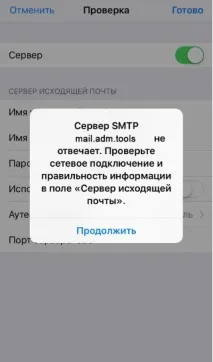
Трябва да отворите създадения акаунт и да щракнете върху полето SMTP, както е показано по-долу:
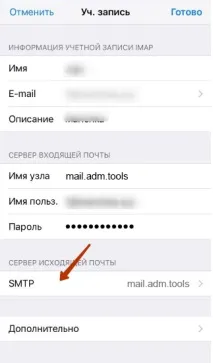
След това щракнете върху името на сървъра:
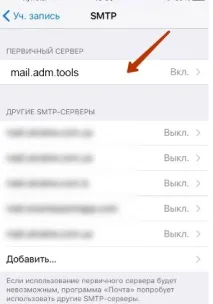
В текущия раздел променете порта на един от предложените в нашите настройки (25, 2525 или 465, ако активирате SSL) ине забравяйте да въведете потребителското име и паролата за пощенската кутия. Кликнете върху „Край“ и проверете работата: